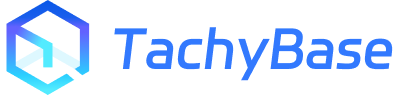Routing
Through app.router.add() and app.systemSettingsManager.add(), you can extend regular pages and system settings pages respectively. The specific implementation is as follows:
I. Regular Page Extension
Through the app.router.add() method, you can dynamically add regular page routes, supporting multi-level routing structures:
- Route paths support hierarchical structure (e.g.,
root.home) - You can view all registered routes through
app.router.getRoutes()
Example 1: Create Home Route
Example 2: Multi-level Route Configuration
II. System Settings Page Extension
Through the app.systemSettingsManager.add() method, you can register system-exclusive settings pages:
- Route paths are automatically mounted under
/_admin/:name - Supports unified management of settings pages through the system settings interface
III. Initial Route Description
The following routes are registered by default:
| Name | Path | Component | Description |
|---|---|---|---|
| admin | /admin/* | AdminLayout | Backend admin homepage |
| admin.page | /admin/:name | AdminDynamicPage | Dynamic page entry |
| admin-settings | /_admin/:name | AdminSettingsLayout | System config page entry |
IV. Extension Recommendations
- Naming Convention: It's recommended to use the
pluginName.featureformat for naming routes (e.g., hello.demo1) - Component Reuse: Multi-level page nesting can be achieved through the
Outletcomponent - Icon Configuration: Supports using the
Ant Designicon library (e.g.,ApiOutlined)
Through the above methods, you can flexibly implement page extension and plugin feature integration.
Total visits times Total visitors times Total reading times. Powered by Tego Team